Opciones de carga de software, Determinación de versiones de firmware, Guía de inicio rápido de land-pak – NavCom LAND-PAK Quick Start Rev.B Manual del usuario
Página 3
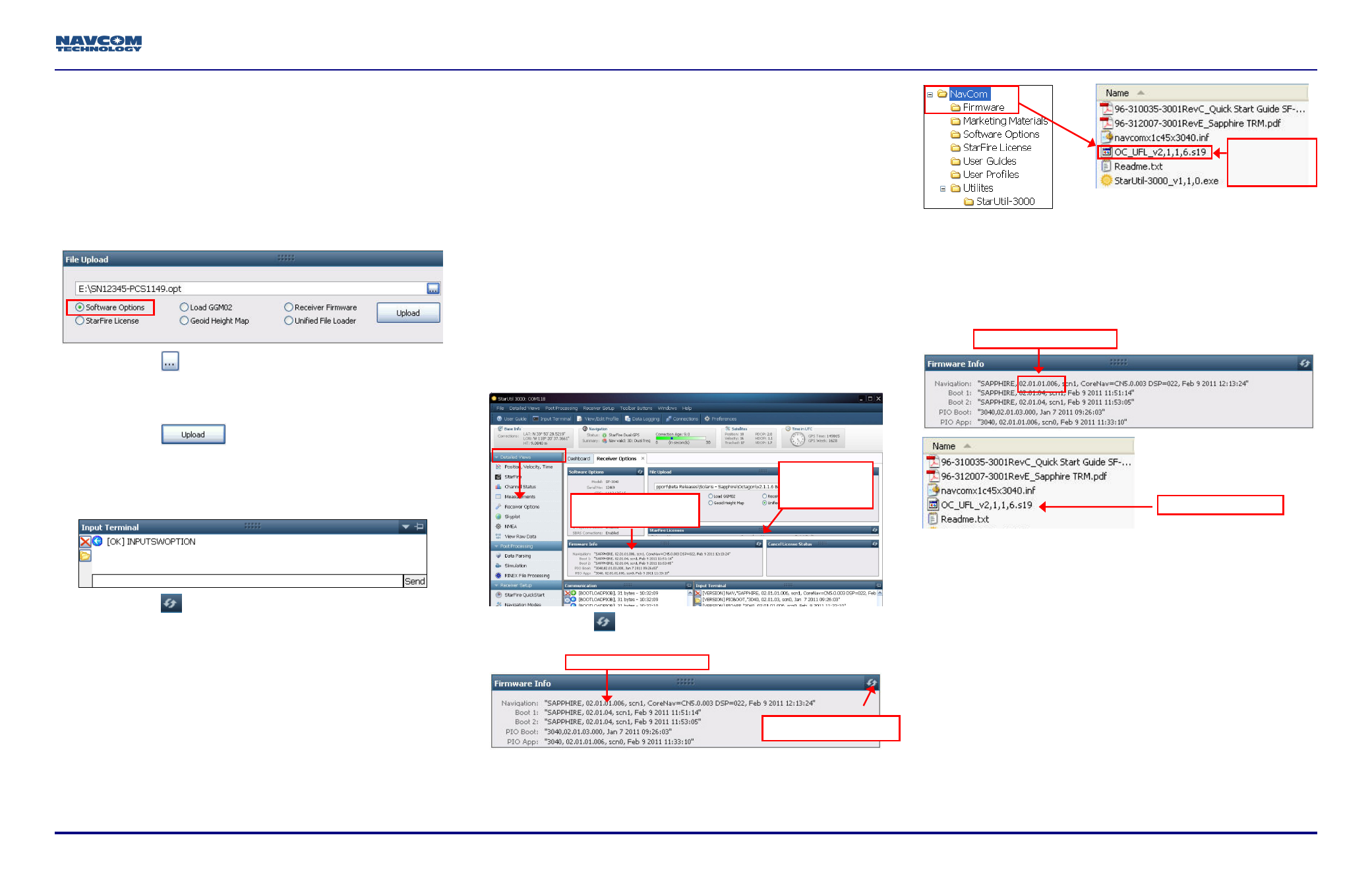
Guía de inicio rápido de LAND-PAK
96-310039-3001, Rev. B
3 de 7
Opciones de carga de software
Las opciones de software deben estar cargadas antes de
cargar la StarFire License (licencia StarFire) (si se
adquirió).
Importante: Este dispositivo no rastreará satélites hasta que no se
haya cargado el archivo de opción en el receptor.
29. Seleccionar Software Options (Opciones de software) en la
ventana File Upload (Cargar archivo).
30. Hacer clic en
y navegar hasta la carpeta NavCom en la PC.
31. Seleccionar el archivo de opciones de software (la extensión del
archivo es *.opt). Se muestra la ruta hacia el archivo de opciones
de software en el campo de cargas.
32. Hacer clic en
. Al final de la carga, aparece un cuadro
de confirmación. Hacer clic en OK.
La ventana Input Terminal (Terminal de entrada) también
muestra el resultado de la carga. En el ejemplo que se ve
abajo, la carga tuvo éxito:
33. Hacer clic en
, en la ventana Software Options (Opciones de
software) para mostrar las opciones de software que se cargaron.
Si alguna de las opciones de software que se adquirieron
no aparecen en la ventana Software Options (Opciones de
software), consultar la sección "Uso de la terminal de
entrada para cargar opciones de software" de la Guía del
usuario StarUtil 3000.
Consultar también el Manual de referencia técnica
Sapphire para ver información detallada sobre el comando
[INPUTSWOPTION].
"StarFire: Enabled" ("StarFire: Habilitado") indica que se
cargó la opción de software StarFire. No indica que se
haya instalado una licencia de StarFire. No cerrar el
StarUtil-3000. Realizar uno de estos pasos:
Si se adquirió una licencia StarFire, ir a la sección Cargar
licencia StarFire.
Si no se adquirió una licencia StarFire, ir a la sección Perfil
de usuario predeterminado de fábrica.
Determinación de versiones de
firmware
El usuario determina que el firmware instalado en el SF-3040 es el más
utilizado. La versión del firmware instalado es importante para que el
receptor funcione correctamente.
34. En el menú Detailed Views (Vistas detalladas), hacer clic en
Receiver Options (Opciones del receptor) para abrir la pestaña
Receiver Options (Opciones del receptor).
35. Hacer clic en
(actualizar) en la ventana de información de
firmware para mostrar las opciones que están instaladas.
36. Navegar hasta la carpeta Navcom\Firmware en la PC. La carpeta
Firmware se copia desde la unidad Flash USB de configuración
del producto SF-3040. Contiene el firmware más actualizado. La
extensión del archivo de firmware es *.s19.
Abrir el archivo Readme.txt para ver más información.
El archivo *.s19 puede comenzar con ‘"SP" en lugar de ‘"OC"
después de enero de 2012.
37. Comparar la versión actual del firmware NAV que está en la
carpeta Firmware con la versión instalada que se muestra en la
ventana Firmware Info (Información de firmware).
En el ejemplo anterior, el firmware NAV del receptor
coincide con el firmware de la carpeta.
38. Realizar uno de los pasos que se indican a continuación:
Si el firmware NAV instalado en el receptor es la versión más
actualizada, ir a la sección Cargar opciones de software.
Si el firmware NAV instalado en el receptor no es la versión
más actualizada, hacer lo siguiente:
Verificar las versiones del otro firmware.
Anotar todo el firmware que debe actualizarse.
Ir a la sección Carga de firmware, a continuación.
Firmware NAV actual
Firmware NAV
Hacer clic en el botón
Refresh (Actualizar)
Ventana de información
de firmware
Hacer clic en el
botón Refresh
(Actualizar)
Archivo de
firmware NAV
unificado
Firmware en el receptor